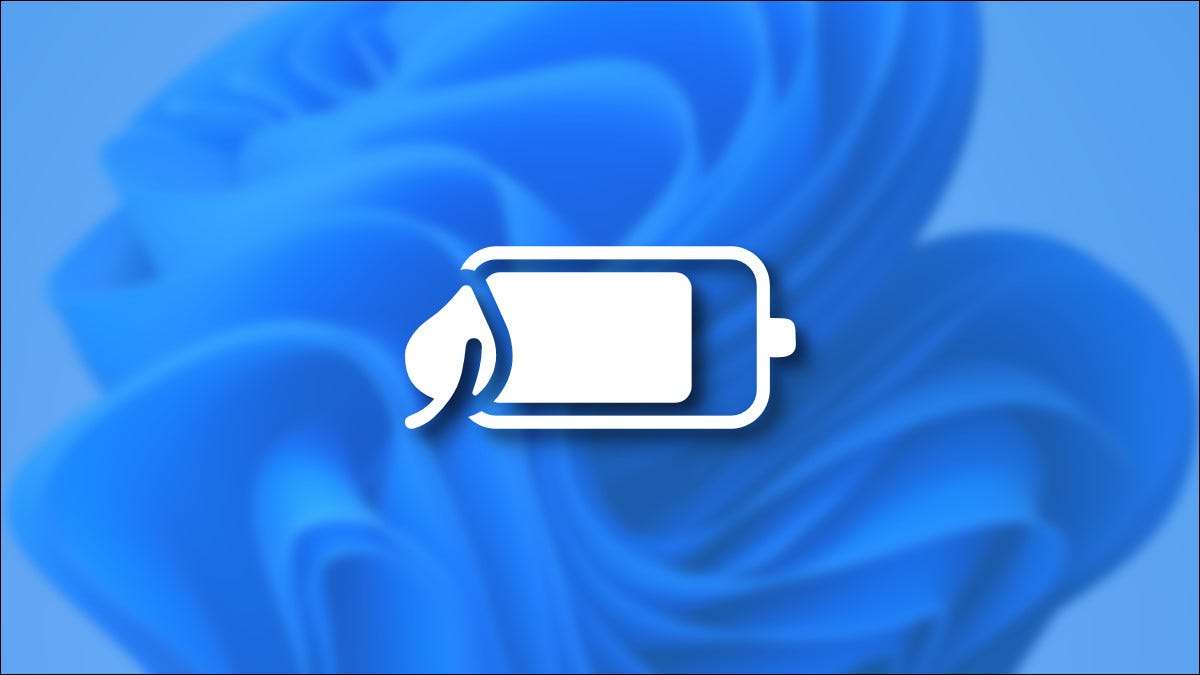
Als uw Windows 11-apparaat laag is op de levensduur van de batterij - of wilt u het meeste uit elke minuut van Power halen - u kunt de batterijbesparingse modus inschakelen. Hier is hoe het te doen.
Wat is batterijbesparing?
Battery Saver is een speciale Windows-energiebesparende modus die meer leven uit uw batterij knijpt door uw schermhelderheid te dimmen, de achtergrondactiviteit te verminderen en een aantal meldingen te beperken. Het lijkt veel op " LOW POWER-modus "Op de iPhone en" Batterij bespaarder "Modus op Android. Windows 10 Inclusief een batterijlerstand ook.
Standaard wordt de batterijbesparing automatisch ingeschakeld wanneer uw batterij 20% of minder bereikt, maar dat kan worden geconfigureerd in instellingen onder System & GT; POWER & AMP; Accu. Het wordt automatisch uitgeschakeld zodra u uw apparaat aansluit om het opnieuw op te laden. Ook kunt u de batterijbesparing handmatig gebruiken wanneer u de levensduur van de batterij wilt besparen.
VERWANT: Hoe de "Battery Saver" -modus te gebruiken en te configureren
Schakel batterijbesparing in met behulp van snelle instellingen
De snelste manier om battery Saver in te schakelen, is via het menu Snelle instellingen. Om het te openen, klikt u op de knop "Snelle instellingen" in uw taakbalk - het bevindt zich waar u de Wi-Fi, de luidspreker- en batterij-indicator-pictogrammen ziet. Of u kunt op Windows + A drukken op uw toetsenbord.
Wanneer snelle instellingen worden geopend, klikt u op "Battery Saver."
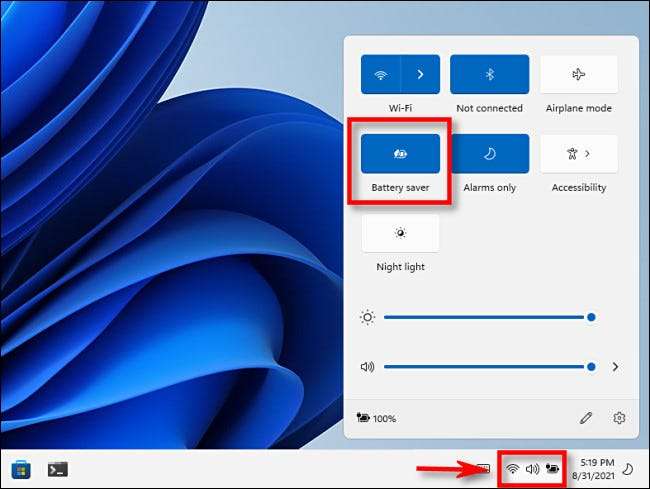
(Als u geen "batterijbesparing" in snelle instellingen ziet, Klik op het pictogram van de potlood Kies onderaan het menu "Toevoegen" en selecteer vervolgens "Battery Saver" in de lijst die verschijnt.)
Nadat u hebt geklikt, wordt de batterijbesparing onmiddellijk ingeschakeld. Wanneer u klaar bent om het uit te schakelen, openen, open dan snelle instellingen en klikt u op de knop "Battery Saver" totdat deze niet langer highlit is.
VERWANT: Hoe Windows 11's nieuwe "Snelle Instellingen" Menu werkt
Schakel batterijbesparing in in de app Instellingen
U kunt de batterijbesparing in de app van Windows 11 Instellingen ook (en configureren) in de Windows 11-instellingen. Om dit te doen, open eerst Windows-instellingen door op Windows + I op uw toetsenbord te drukken. Of u kunt zoeken naar "instellingen" in het menu Start en klikken op het pictogram ervan wanneer deze in de resultaten wordt weergegeven.

Wanneer instellingen opent, klikt u op "Systeem" in de zijbalk, selecteert u "Power & AMP; Accu."

In Power & AMP; Batterijinstellingen, scroll naar beneden naar het gedeelte "Batterij". Klik op de knop "Nu inschakelen" naast de optie "Battery Saver".
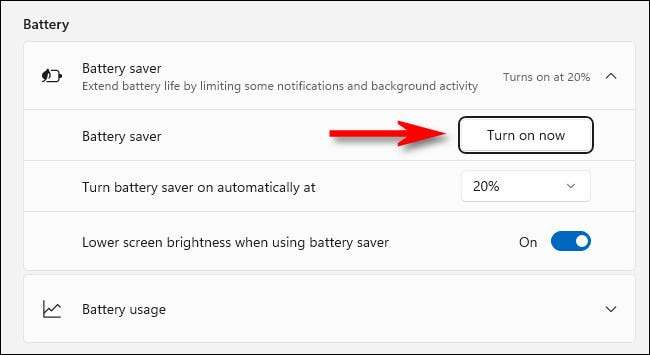
Batterijbeveiliging wordt onmiddellijk ingeschakeld. Om het opnieuw uit te schakelen, klikt u op de knop "Nu uitschakelen" naast het label "Battery Saver".
Terwijl u op dit scherm bent, kunt u ook het percentage kiezen waarop de battery Saver zelf kan gebruiken met behulp van de "Verdraaibatterijbesparing in automatisch in" vervolgkeuzemenu. Die menu bevat ook een optie "Always" voor het permanent bijhouden van de batterijbesparing en een "NOOIT" -optie om het volledig uit te schakelen.
U kunt ook schakelen of batterijbesparing het scherm dimt met behulp van de "onderste schermhelderheid bij het gebruik van de schakelaar van de batterijbesparing. In het algemeen, Houd je scherm helderheid af zal een grote impact maken bij het verlengen van de levensduur van uw pc. Veel geluk!
VERWANT: 6 manieren om de levensduur van de batterij op Windows-laptops te verbeteren







